文章詳情頁
共享打印機拒絕訪問怎么辦?Win10打印機無法共享的解決辦法
瀏覽:17日期:2022-10-24 15:23:12
大家在辦公的時候,一般都會使用打印機共享功能,這樣大家打印文件就方便多了。然而一位用戶在Win10系統下共享打印機時,系統提示:共享打印機拒絕訪問。該用戶查看之后發現用戶和組沒有everyone,所以才導致共享打印機拒絕訪問,那么,碰到這種情況該如何解決呢?
Win10打印機無法共享的解決辦法:
1、按下“Win+x”組合鍵或在開始菜單單擊右鍵,在打開的菜單中點擊“控制面板”;
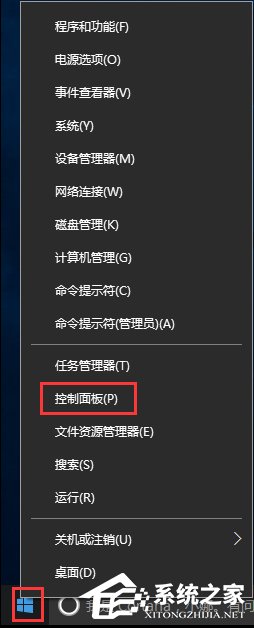
2、將查看方式修改為“大圖標”,點擊“設備和打印機”;
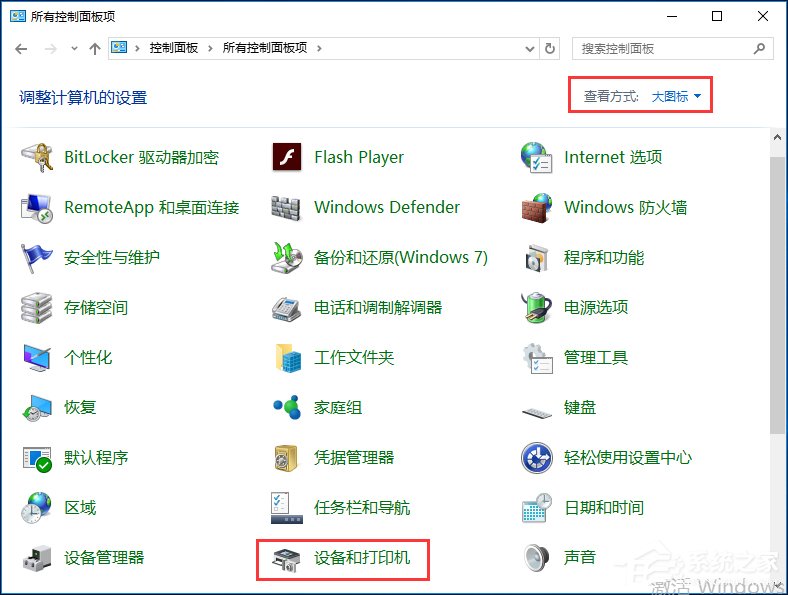
3、在共享的打印機上單擊右鍵,選擇【屬性】;
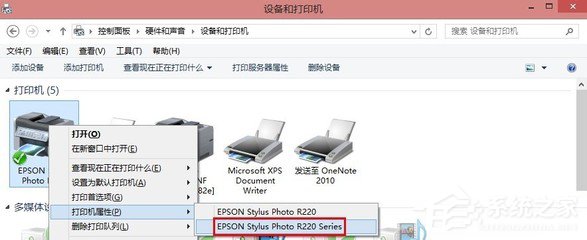
4、切換到【共享】選項卡,在共享名字中輸入正確的共享名;
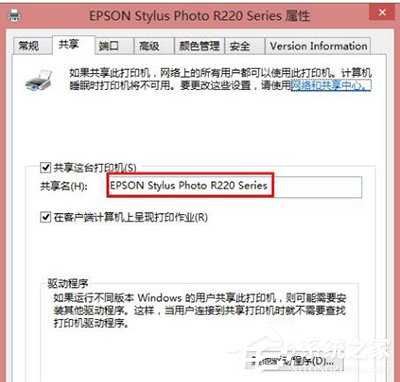
5、在打印機屬性界面點擊【安全】選項卡,點擊“高級”;
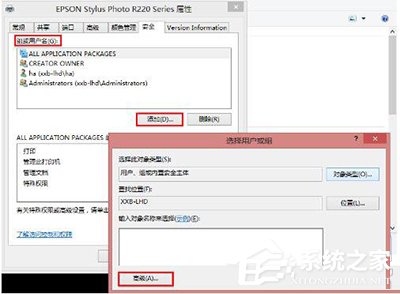
6、點擊【立即查找】,在搜索結果框中雙擊點擊“Everyone”;
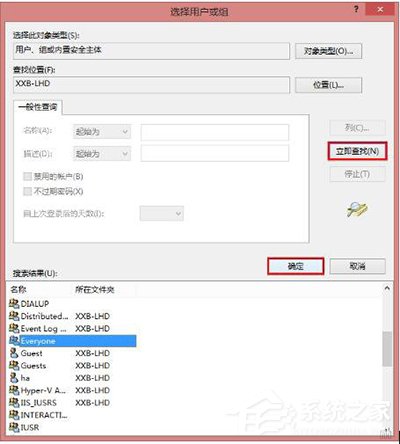
7、在【選擇用戶和組】框中點擊確定;
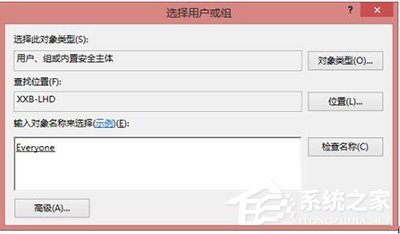
8、回到了打印機屬性界面【安全】選卡中,在【組和用戶名】下面選中“Everyone”,在下面權限框中將所有的選項都勾選“允許”,點擊應用并確定,重啟計算機即可。
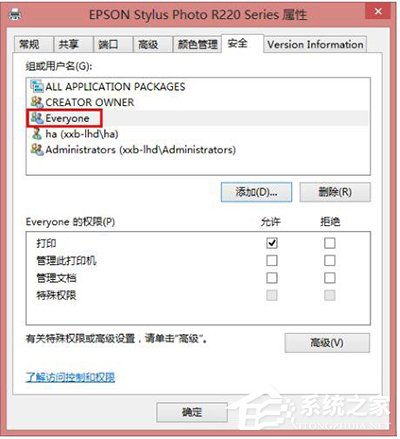
以上就是Win10系統下共享打印機拒絕訪問的解決辦法,如果你也碰到此提示,可以按照以上方法來解決。
相關文章:
1. Win10 1909禁止生成“系統錯誤內存轉儲文件”怎么設置?Win10專業版禁止生成系統錯誤內存轉儲文件方法簡述2. Win10如何預防勒索病毒 Win10預防勒索病毒操作方法3. WinXP系統局域網文件傳輸的方法4. 請盡快升級: Ubuntu 18.04 LTS 和 Linux Mint 19.x 發行版將于 4 月停止支持5. WinXP系統注冊表解鎖方法6. 微軟規劃提升 Win10 / Win11圖形和音頻驅動質量7. 教你如何使用兩行代碼激活Windows系統8. mac文本怎么添加快捷短語? mac電腦添加快捷文本短語的技巧9. Win7怎么刪除局域網共享文件訪問密碼10. 如何數字權利激活Win11系統?Windows11數字權利激活教程
排行榜

 網公網安備
網公網安備